AppleWatch WatchKitでHelloWorld
AppleWatch用のHelloWorldを表示するアプリをサクッと作るメモです。
開発環境
- Xcode 10.3
- Apple Watch Series 4
Xcodeプロジェクトを作る
まずは、Xcodeでプロジェクトを作ります。
File -> New -> Project から、watchOS を選択してiOS App with WatchKit App を選択します。
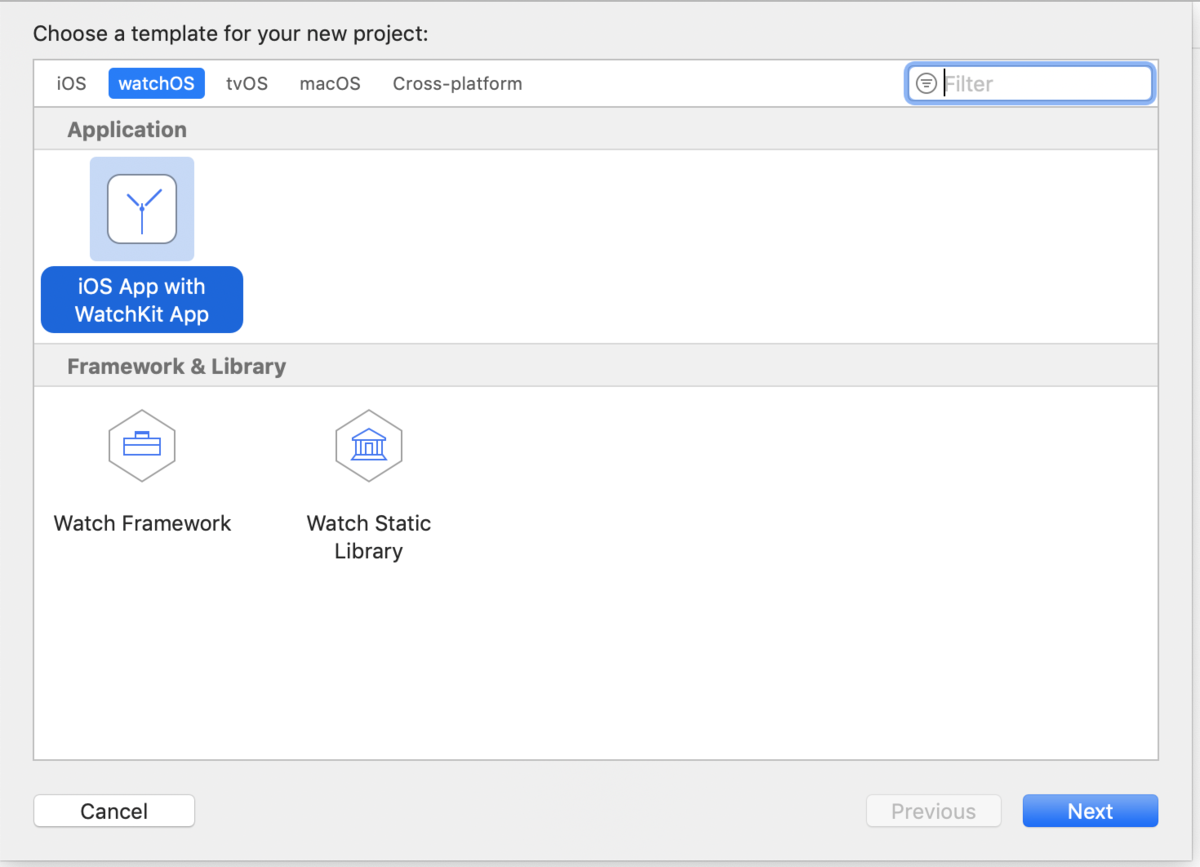
入力項目を埋めます。 HelloWorldを表示する程度のアプリなので、Notification Scene や、Complicationは不要です。 Unit Testsもしないですが、チェックつけるだけつけておきます。
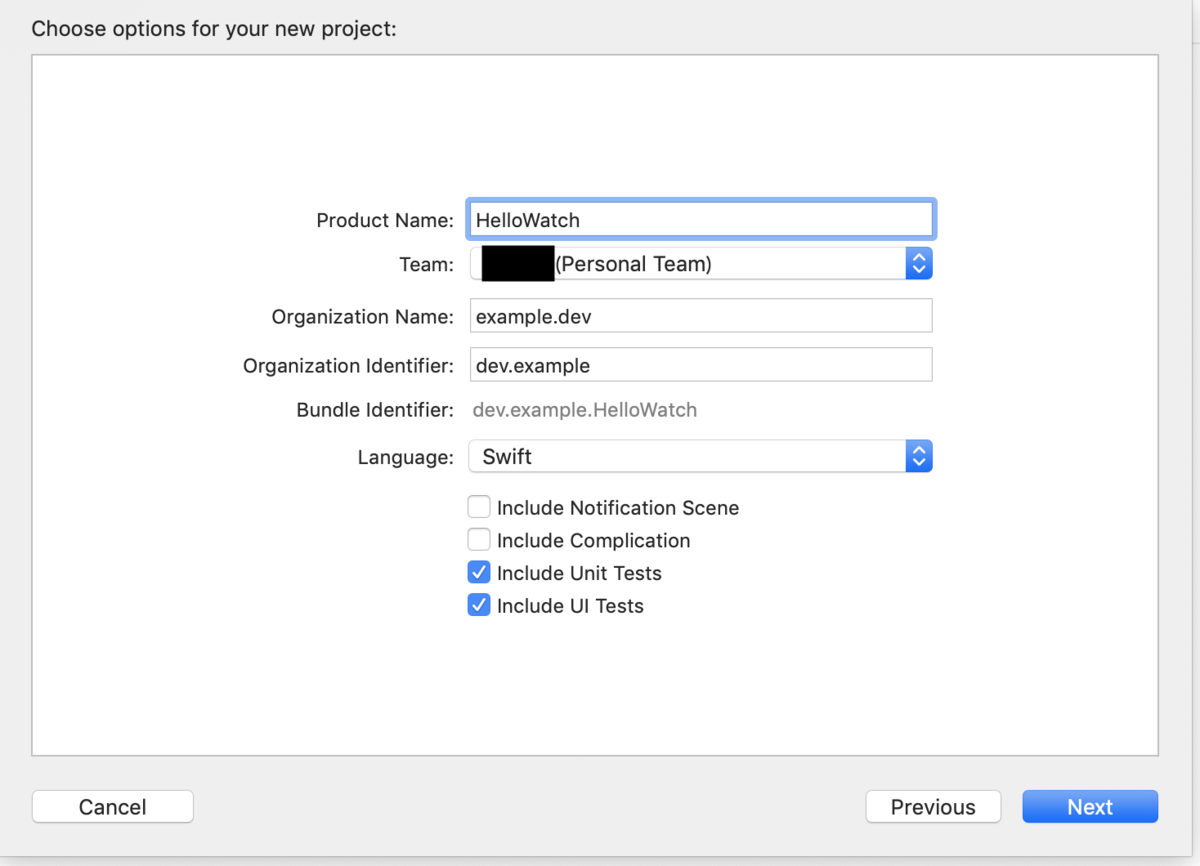
Next で、プロジェクトの保存場所を聞かれるので、好きな場所に作ってプロジェクト作成は完了です。
実装
次に実装します。実装としていますが、ソースは書かないでポチポチするだけです。 xcodeで、WatchKitAppの、interface.storyboardを選択すると、アプリ画面が表示されます。
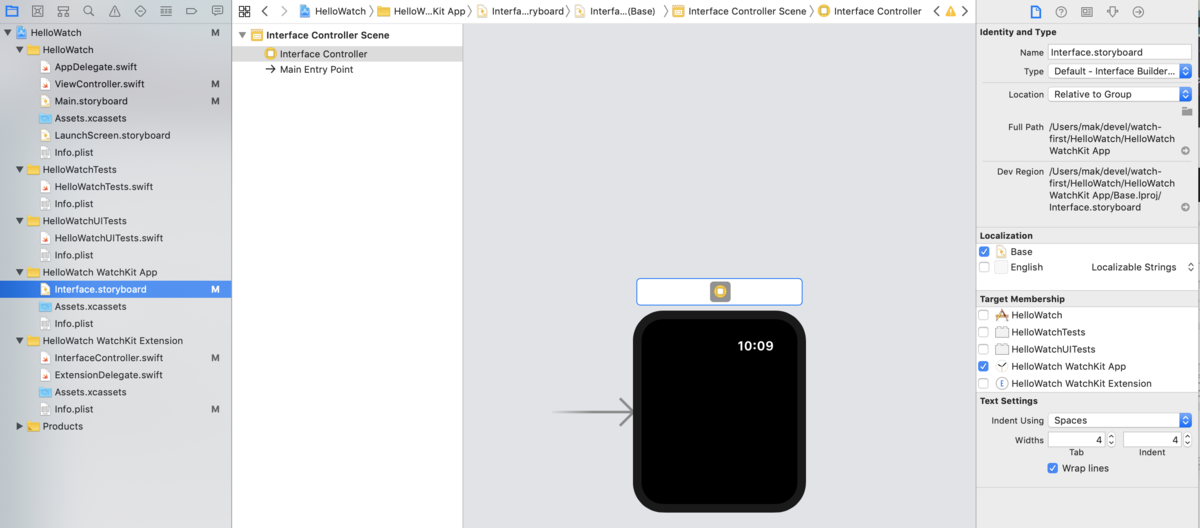
画面上の方のLibraryからLabelを選び、アプリの上にドラッグ&ドロップします。
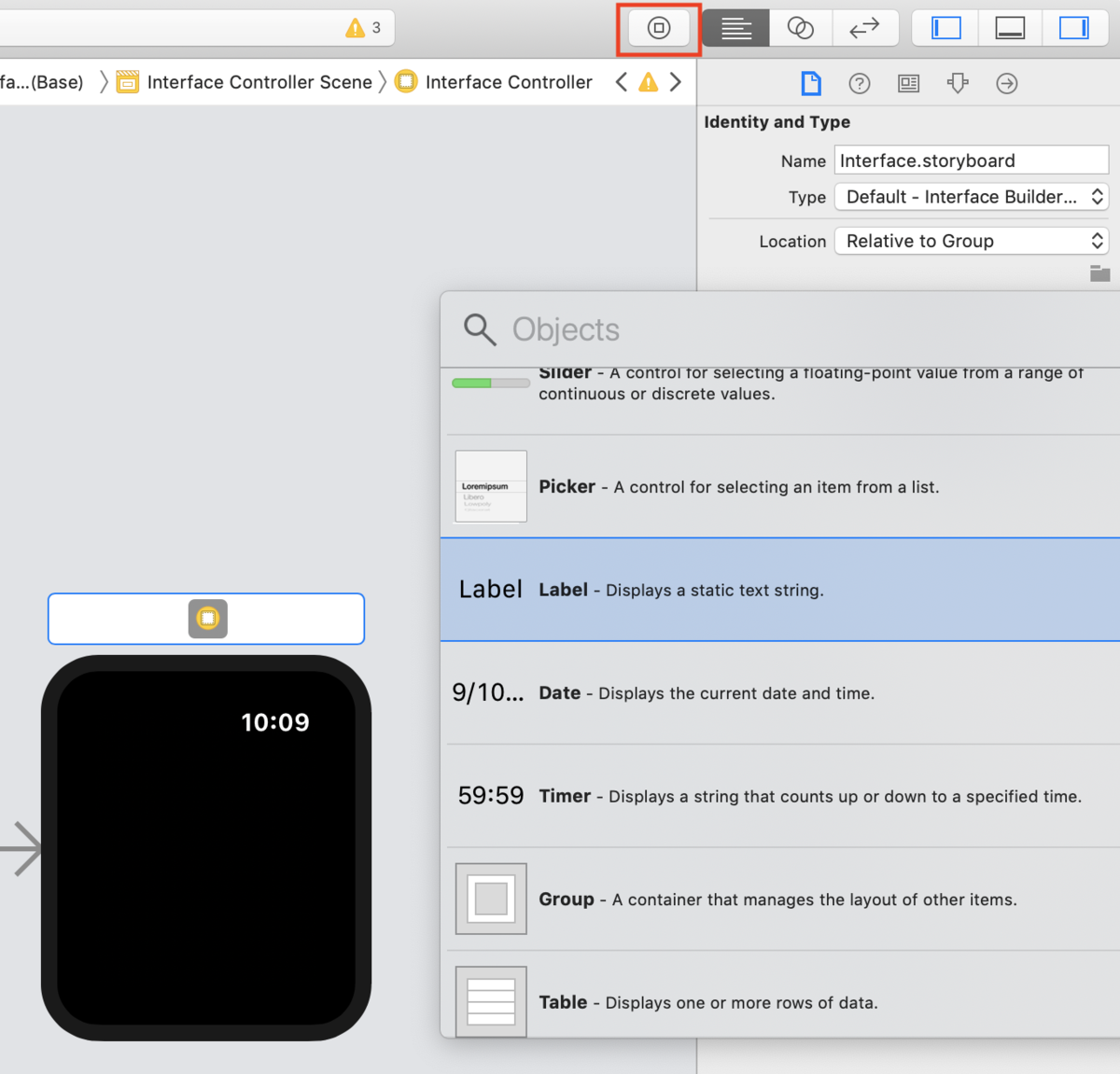
Labelを貼り付けたら、Labelをクリックして、右のツールボックスから、「Attribute inspector」の設定を開き、Textに「HelloWorld」を入力して、実装は完了です。
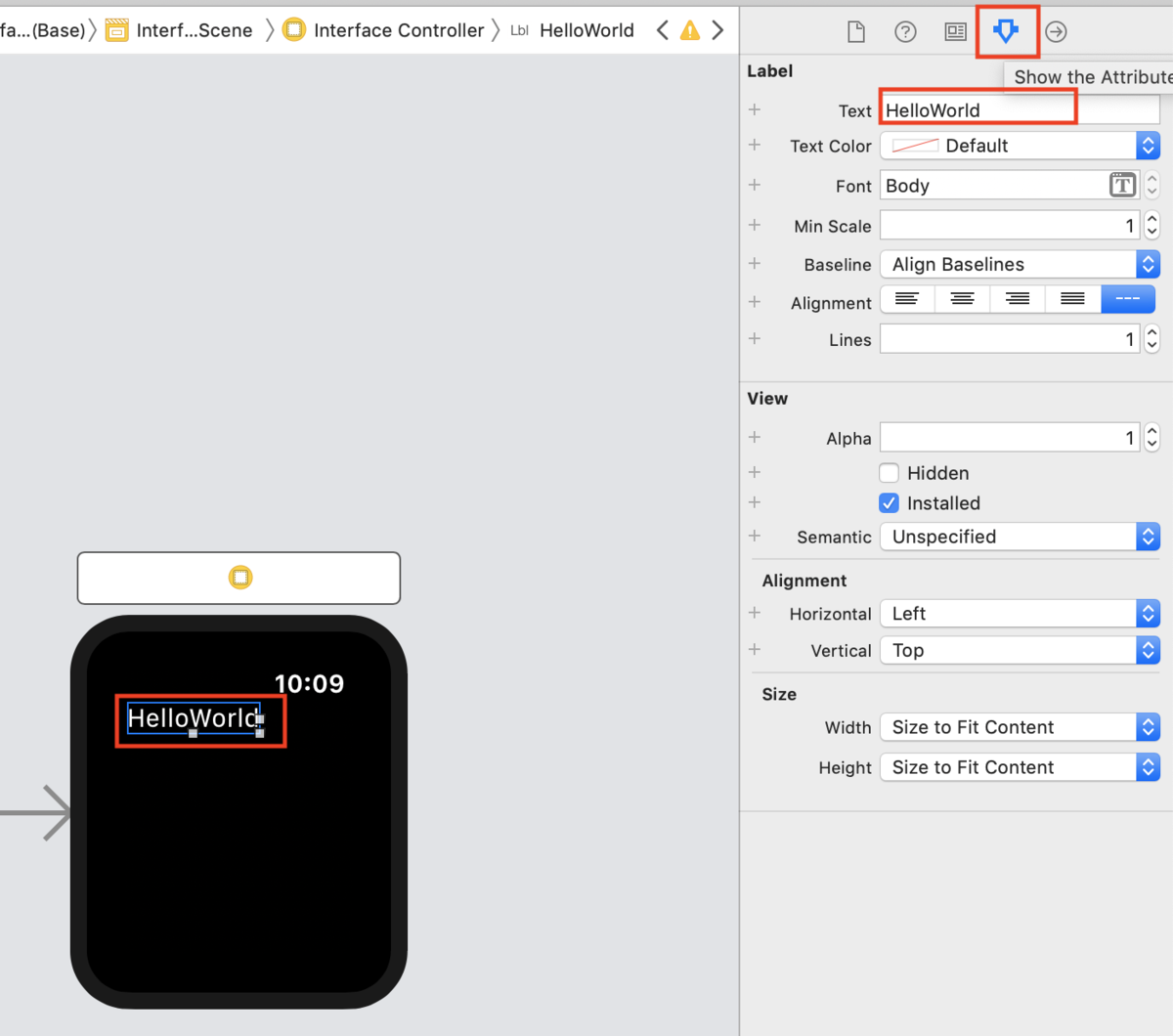
シミュレーターを起動する。
schema、シミュレーターを設定して実行します。実行するとシミュレーター上で作成したアプリのインストールが行われ、アプリが自動的に起動してきます。
たまに、AppleWatch側シミュレーターでアプリインストールが空振りすることがあったので、自動起動してこないときは、もう一度起動してみると良いと思います。
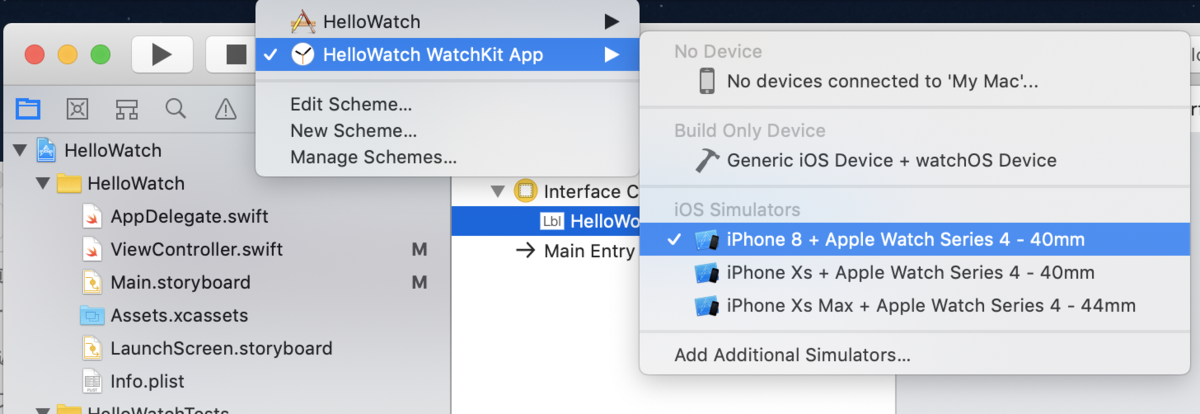
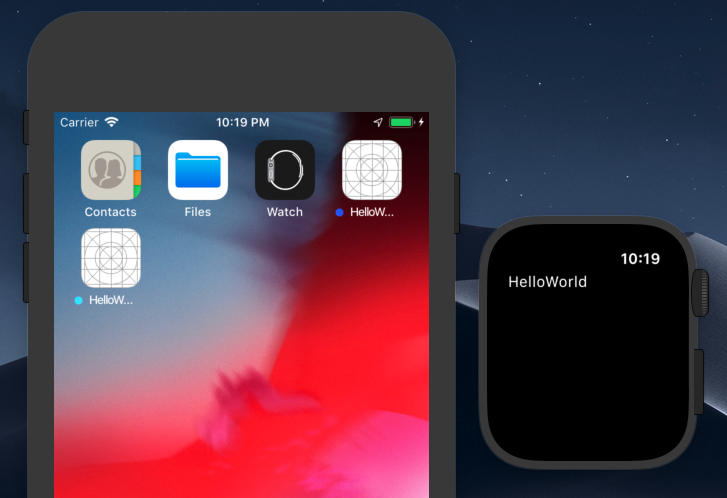
実機でアプリを起動する(実機にアプリをインストールする)
接続すると、IPhoneとAppleWatch上で、デバイスを信用するか認証が走りますので、承認します。
承認すると、Device and Simurator で、実機が選択できるようになります。
実機を選択して、シミュレーター同様に起動して、完了です。
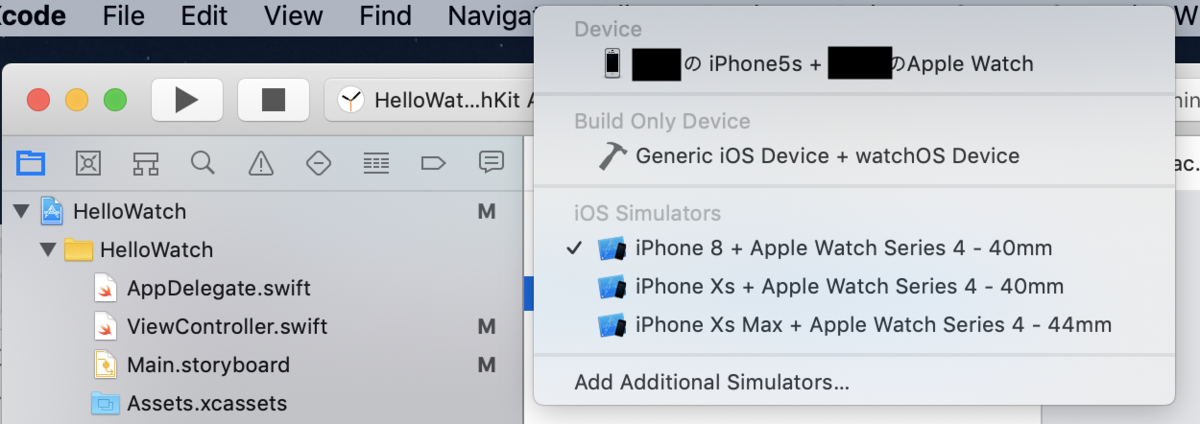
アプリ起動時に、証明書(署名)関連のエラーが出て起動できない場合は、証明書を作成します。
メニューの Xcode -> Preferences -> Accounts -> 「+」ボタン -> AppleID -> continue
そして、AppleIDを入力。
Manage Certificates をクリックすると証明書を作成できる画面に行くので、証明書を作成します。
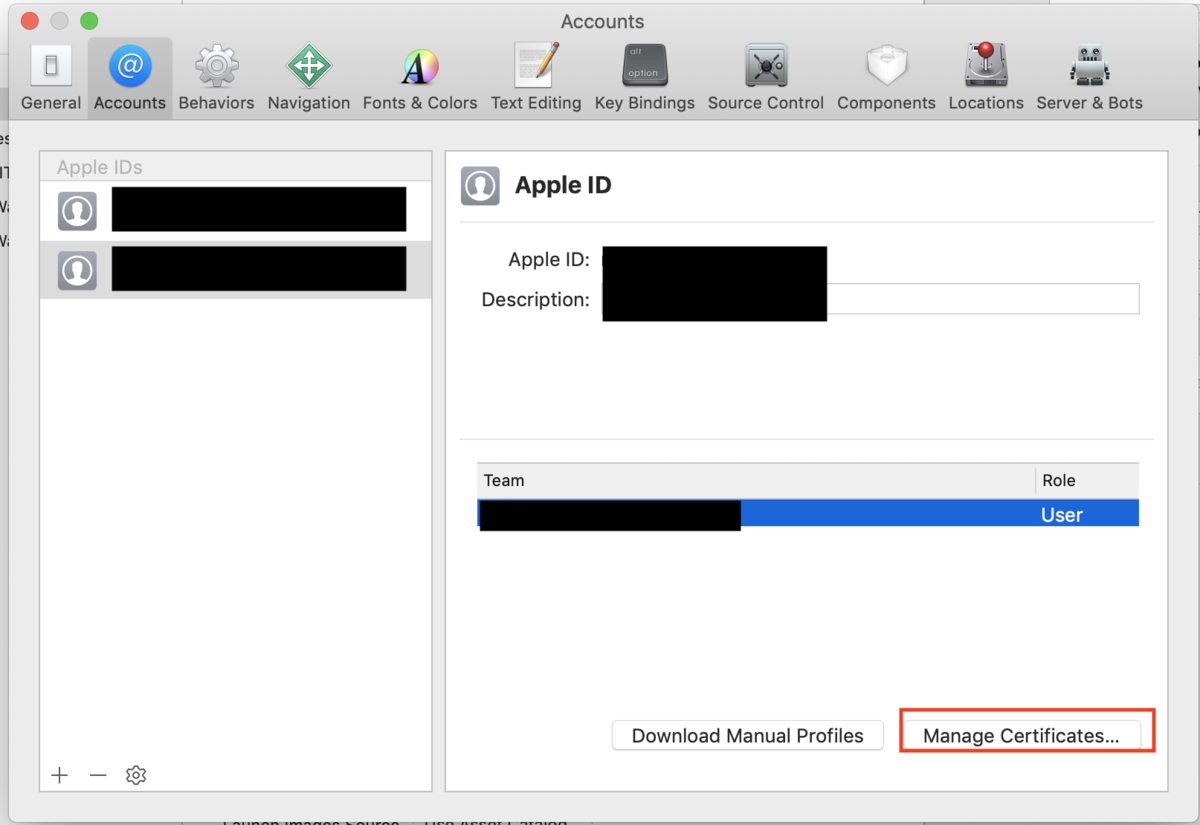
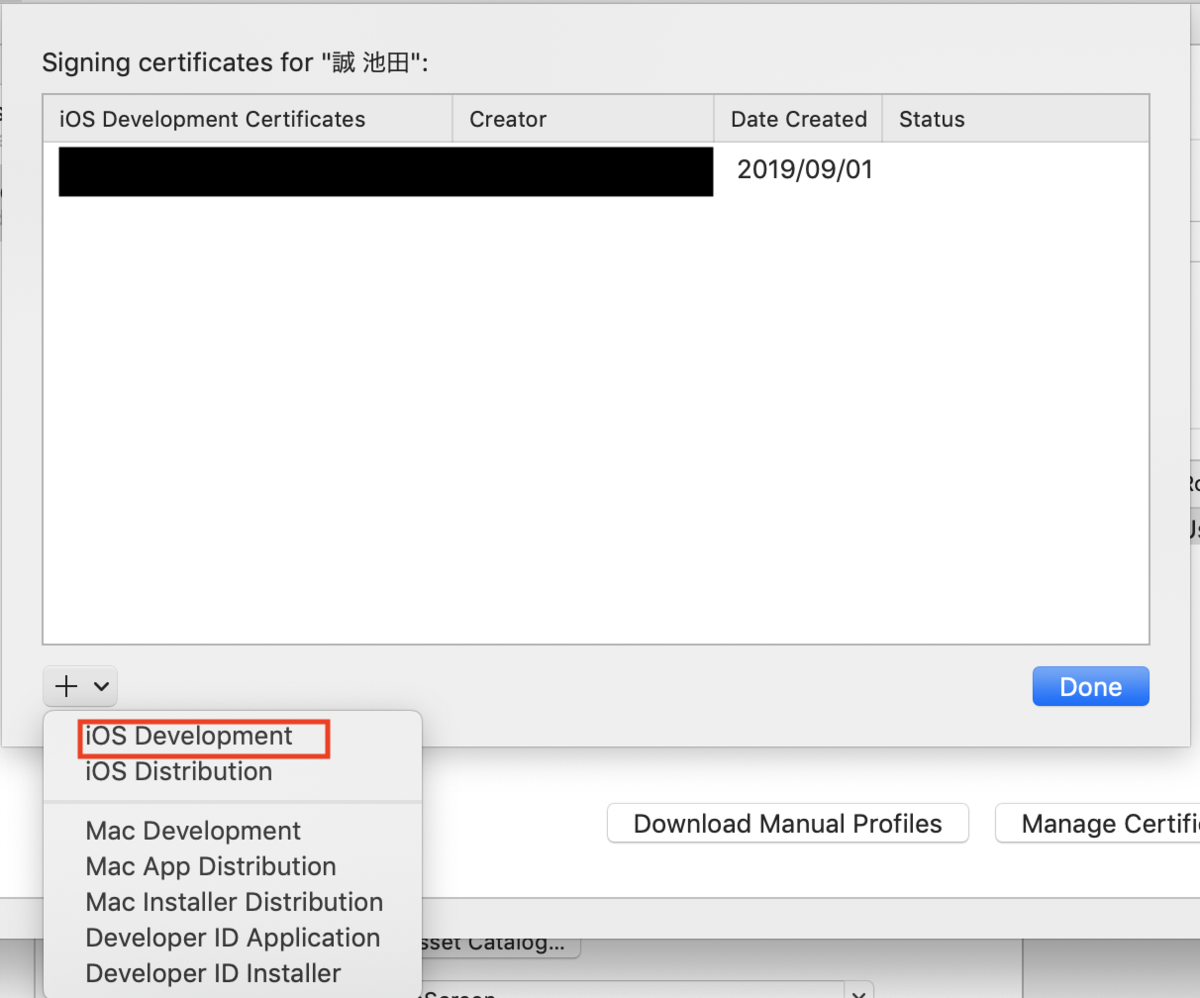
証明書をアプリに設定します。

General設定画面を開き、Targets から、iOSアプリ、WatchKitApp、WatchKitExtension の3つの、署名設定で、Teamを設定します。 私は、iOSアプリしか設定せず、Watchアプリにも設定しなければいけないことに気づかず、署名エラーが全然解消できず、ハマりました。
あとは、アプリを起動すれば次はエラーは解消されて、アプリインストールが始まり、起動できるようになるはずです。
以上で、AppleWatchで、HelloWorldを表示する簡単なアプリの実装と起動は完了です。
XcodeのUIがコロコロ変わるので、数年前の情報通りに実装できないのと、
署名周りでハマりました。
これらさえ攻略できれば数分で簡単にHelloWorldくらいは表示できると思います。